El Samsung J5 es uno de los teléfonos inteligentes más populares de la marca Samsung. Con su pantalla nítida y colores vibrantes, es ideal para disfrutar de contenido multimedia. Pero, ¿sabías que también puedes compartir la pantalla de tu Samsung J5 en otros dispositivos? En este artículo, te enseñaremos cómo hacerlo.
Qué es compartir pantalla
Compartir pantalla es una función que te permite mostrar la pantalla de tu Samsung J5 en otro dispositivo, como un televisor o una computadora. Esto es especialmente útil cuando quieres ver fotos, videos o jugar juegos en una pantalla más grande.
Cómo activar la función de compartir pantalla en Samsung J5
Para activar la función de compartir pantalla en tu Samsung J5, sigue estos pasos:
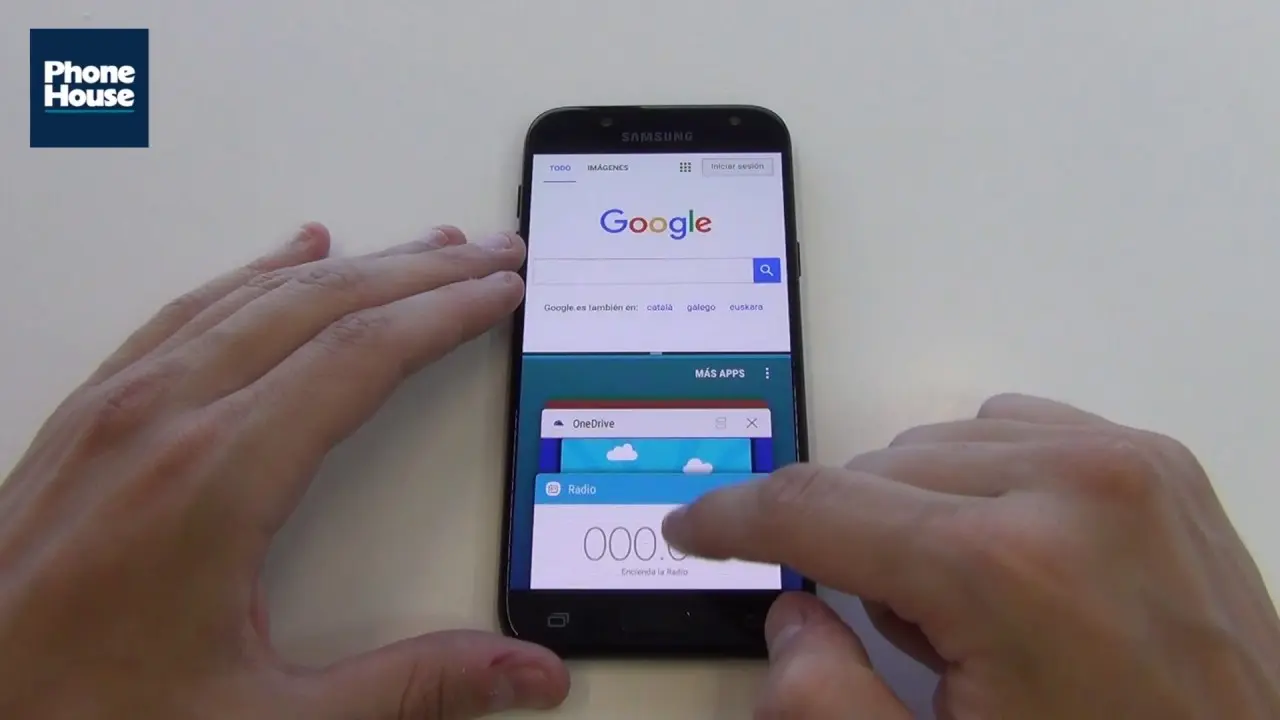
- Ve a la configuración de tu teléfono.
- Busca la opción conexiones y selecciónala.
- Dentro de las opciones de conexiones, busca la opción screen mirroring o smart view .
- Activa la función de compartir pantalla.
Una vez que hayas activado la función de compartir pantalla, podrás conectar tu Samsung J5 a otros dispositivos compatibles.
Qué dispositivos son compatibles con la función de compartir pantalla
La función de compartir pantalla de Samsung J5 es compatible con varios dispositivos, incluyendo:
- Smart TVs de Samsung: Puedes disfrutar de contenido desde tu Samsung J5 en tu televisor inteligente Samsung. Solo asegúrate de que tu televisor tenga la función Smart View.
- Computadoras: Puedes compartir la pantalla de tu Samsung J5 en una computadora con Windows o Mac. Solo necesitarás instalar una aplicación de pantalla de proyección en tu computadora.
- Tabletas: Si tienes una tableta Samsung, también podrás compartir la pantalla de tu Samsung J5 en ella.
Consultas habituales
¿Cómo puedo saber si mi televisor tiene la función Smart View?
Para saber si tu televisor tiene la función Smart View, puedes revisar el manual de usuario o buscar en la configuración del televisor. Si no encuentras la opción, es posible que tu televisor no sea compatible con esta función.
 Nueva ktm 390 duke 2024: pantalla tft y mejoras de rendimiento
Nueva ktm 390 duke 2024: pantalla tft y mejoras de rendimiento¿Hay alguna aplicación que necesite descargar para compartir pantalla en mi Samsung J5?
No, la función de compartir pantalla está incorporada en el sistema operativo de tu Samsung J5, por lo que no necesitas descargar ninguna aplicación adicional.
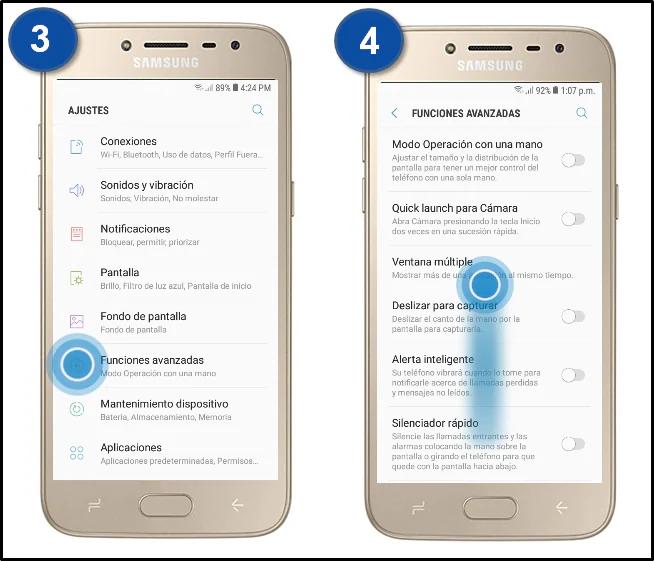
¿Puedo compartir la pantalla de mi Samsung J5 en dispositivos de otras marcas?
La función de compartir pantalla de Samsung J5 está diseñada principalmente para dispositivos Samsung. Sin embargo, algunos dispositivos de otras marcas también pueden ser compatibles. Te recomendamos consultar la documentación de tu dispositivo para obtener más información.
Compartir la pantalla de tu Samsung J5 es una excelente manera de disfrutar de contenido multimedia en dispositivos más grandes. Ya sea que desees ver fotos, videos o jugar juegos, seguir los pasos mencionados anteriormente te permitirá activar la función de compartir pantalla en tu Samsung J¡Disfruta de una experiencia de visualización mejorada!
Amplía tu conocimiento sobre Compartir pantalla samsung j5: cómo activar y usar analizando otros increíbles artículos disponibles en la categoría Pantalla.

